Ледовских Ирина Анатольевна 5 программа
| Вид материала | Программа |
- Хабаровская краевая заочная олимпиада школьников по программированию 2003/2004 учебного, 801.65kb.
- Музыкальная сказка «Снежная королева» в исполнении учителей школы Автор и режиссер-постановщик, 107.35kb.
- Шмерлина Ирина Анатольевна, 192.93kb.
- «Зачем нужен сотовый телефон?», 15.19kb.
- Ирина Анатольевна Дудина, канд филос наук, доцент кафедры философии методические указания, 1492.2kb.
- Вайс Ирина Анатольевна председатель Мытищинского методического объединения Чарнецкая, 54.17kb.
- Отзыв о Тесла Фест. Нестерова Ирина Анатольевна, мама Киволи Петра, 8 а класс, гоу, 59.93kb.
- Оао «нипи н» основано 2004 г., инициаторами создания были Нечетов Илья Александрович,, 64.52kb.
- Коновалова Ирина Анатольевна, 300.09kb.
- Разработчики программы: Директор школы Рыбалко Ирина Анатольевна Заместитель директора, 787.75kb.
Ледовских Ирина Анатольевна
Программа и материалы элективного курса для учащихся 10-11 классов «Delphi: работа с базами данных в примерах»
Пояснительная записка
В настоящее время большинство отраслей человеческой деятельности связано с внедрением и использованием баз данных, которые обеспечивают хранение информации, представление данных для пользователей, что повышает эффективность работы.
Цель предлагаемой программы: познакомить слушателей летней физико-математической школы с основными понятиями, связанными с проектированием баз данных и программированием приложений для них на примере учебной задачи.
Программа рассчитана на слушателей, которые работают на компьютере в той или иной области и имеют представление об объектно-ориентированном программировании.
По окончании курса слушатели получат знания основ технологии программирования приложений, использующих базы данных.
Тематическое планирование
| № п/п | Темы занятий | Кол-во часов лекции | Кол-во часов практ. |
| | Базы данных реляционного типа. Основные понятия и определения. Типы данных. Разработка баз данных: общие подходы. | 2 | |
| | Язык реляционных баз данных - SQL.
| 3 | 2 |
| | Проектирование баз данных. Проектирование приложений управления базами данных.
| 1 | 2 |
| | Создание приложения в среде визуального программирования Delphi для работы с базами данных.
| 2 | 3 |
| | Проектирование запросов. Формулировка и реализация запросов к многотабличной базе данных в SQL и Delphi. Решение модельных задач. | 1 | 4 |
| Итого | 9 | 11 | |
Текст пособия
Введение
C точки зрения пользователя, база данных — это программа, которая обеспечивает работу с информацией. При запуске такой программы на экране, как правило, появляется таблица, просматривая которую пользователь может найти интересующие его сведения. Если система позволяет, то он может внести изменения в базу данных: добавить новую информацию или удалить ненужную.
С точки зрения программиста, база данных — это набор файлов, содержащих информацию. Разрабатывая базу данных для пользователя, программист создает программу, которая обеспечивает работу с файлами данных.
В настоящее время существует достаточно большое количество программных систем, позволяющих создавать и использовать локальные (dBASE, FoxPro, Access, Paradox) и удаленные (Interbase, Oracle, Sysbase, Informix, Microsoft SQL Server) базы данных.
В состав Delphi входят компоненты, позволяющие писать программы работы с файлами данных различных систем: от dBASE до Informix и Oracle. Кроме того, Delphi предоставляет утилиту Borland Database Desktop, позволяющую программисту создавать файлы баз данных в различных форматах.
Назначение и функциональные возможности системы программирования Delphi
Система программирования Delphi как среда визуальной разработки приложений обладает широкими возможностями для работы с базами данных. Начальный период работы с системой программирования Delphi заключается в запуске данной программы.
Запуск программ группы Borland Delphi осуществляется с помощью команды Пуск→ Программы → Borland Delphi.
В состав Delphi входят следующие утилиты (программы, разработанные для администратора базы данных и используемые им при решении административных задач), обеспечивающие работу с базами данных (БД):
- BDE Administrator – утилита, позволяющая создать псевдоним БД (Alias).
- Database Desktop – утилита, обеспечивающая создание, просмотр, модификацию таблиц БД.
- Database Explorer – утилита, позволяющая наполнять базу данных конкретным содержанием, формировать запросы к базе данных.
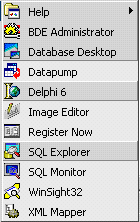
Система программирования Delphi состоит из нескольких частей: главного окна Delphi, инспектора объектов (Object Inspector), визуального проектировщика рабочих форм и окна редактора программы.
О
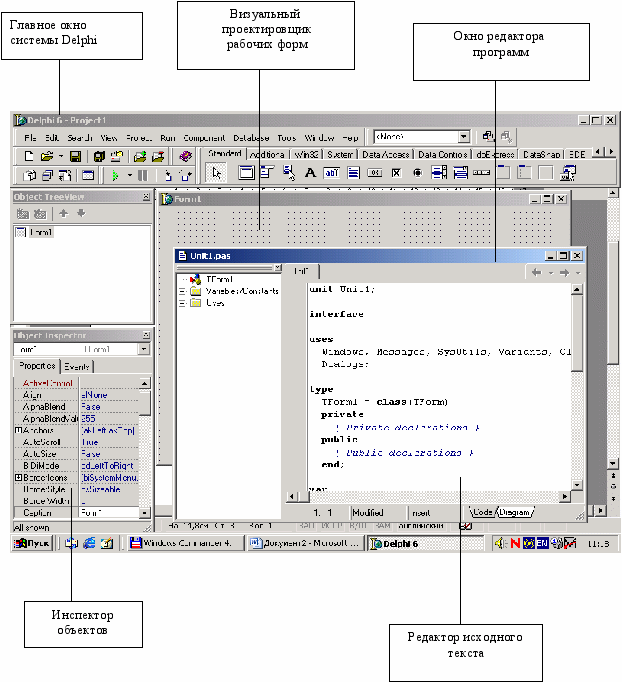
сновные компоненты системы Delphi:
Интегрированная система Delphi
Главное окно Delphi
В состав главного окна входят главное меню и панели инструментов: стандартная, панель просмотра форм и исходного текста, панель отладки, панель выбора настройки среды, пользовательская, а также палитра компонентов, которые можно располагать на форме, как основном объекте представления информации.
Палитра компонентов включает 28 панелей. В пределах отдельной панели объединены компоненты, ориентированные на конкретную область применения. Каждый компонент представлен на палитре своим значком.
Для работы с базами данных в среде Delphi служат следующие панели компонентов: Standard, Additional, Data Access, Data Controls, BDE.
Проектирование баз данных в Delphi. Создание таблицы
Процесс создания новой базы данных представляет собой последовательность следующих шагов:
- Создание каталога (папки). База данных состоит из нескольких таблиц, которые размещаются в одном каталоге. Каталог для новой БД можно создать при помощи программы Проводник (в меню Файл/ Создать/ Папку).
- Создание псевдонима (Alias). Проблема передачи в программу информации о месте нахождения файлов БД решается путем использования псевдонима БД. Псевдоним (Alias) – это короткое имя, поставленное в соответствие полному имени каталога БД, т.е. каталога, в котором находятся файлы БД. Например, псевдонимом БД «Список учеников ХКЛФМШ» может быть имя School.
- Псевдоним БД создается при помощи утилиты BDE Administrator, которая запускается следующим образом Пуск/Программы /Borland Delphi/ BDE Administrator.
- На вкладке Databases перечислены псевдонимы (dBase Files, DBDEMOS, DefaultDD т.д.). Чтобы создать новый псевдоним, необходимо в главном меню Objeсt выбрать команду New.
- В открывшемся диалоговом окне New Database Alias (Новый псевдоним базы данных) в раскрывшемся списке Database Driver Name следует выбрать драйвер доступа к данным создаваемой БД.
- По умолчанию предлагается драйвер STANDARD, который обеспечивает доступ к таблицам в формате Paradox. Нажать кнопку ОК.
- Чтобы изменить имя псевдонима с STANDARD на School нужно щелкнуть правой кнопкой мыши по имени псевдонима (на вкладке Databases), в появившемся контекстном меню выбрать команду Rename (переименовать) и в открывшемся окне ввести новое имя (School).
Вручную осуществляются следующие операции:
Составить таблицу (объект базы данных).
- Дать ей название (например - «Список учеников ХКЛФМШ»
- Определить список полей для таблицы.
- Определить тип данных для каждого из полей.
Процесс создания файла базы данных рассмотрим на примере. Создадим базу данных «Список учеников Хабаровской краевой летней физико-математической школы»
Таблица 1. Структура таблицы
| Список полей (Field Name) | Тип поля (Type) | Размер(Size) | Пояснение |
| Id | + | | Личный номер |
| Syname | A | 30 | Фамилия |
| Name | A | 15 | Имя |
| Birthday | D | | Дата рождения |
| Class | S | | Класс |
| Adress | A | 40 | Домашний адрес |
| Tel | A | 11 | Телефон |
Наполнить таблицу конкретными данными.
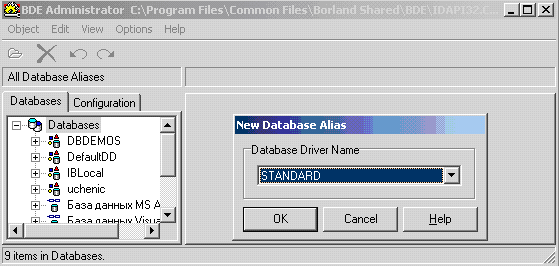
- Путь доступа к файлам БД можно ввести на вкладке Definition в поле Path щелчком кнопки с тремя точками, находящейся в конце поля Path
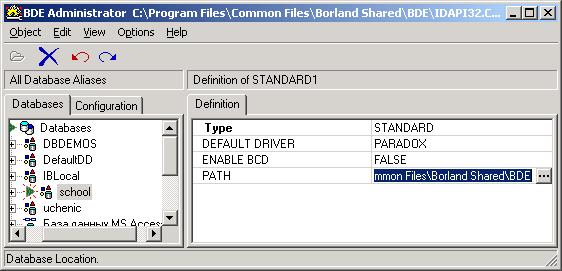
- Чтобы псевдоним был зарегистрирован в файле конфигурации, необходимо в меню Object выбрать команду Apply (Применить).
- В открывшемся окне Confirm следует подтвердить необходимость сохранения изменений в файле конфигурации.
- Создание таблицы
- Основной объект БД – таблица. На основе таблиц строятся формы, запросы, отчеты, страницы.
- Таблицы создаются посредством выбора утилиты Database Desktop, которая запускается следующим образом Пуск/Программы/ BorlandDelphi/ DatabaseDesktop.
- В открывшемся окне Database Desktop в меню File выбрать команду New и в появившемся списке выбрать тип создаваемого файла – Table.
- В открывшемся окне Create Table следует выбрать тип создаваемой таблицы Paradox 7. Нажать кнопку ОК.
- Откроется окно Create Table, в котором можно определить структуру записей таблицы (задать имя, тип, размер полей см. Таблицу 1).
- Имя поля вводится в колонку Field name.
- Тип поля задается вводом в колонку Type символьной константы путем щелчка на правой кнопке мыши в колонке Type.
| Типы полей | Константа | Содержимое поля |
| Autoincrement | + | Целое число – счетчик. |
| Alpha | A | Строка символов. Максимальная длина строки определяется характеристикой Size, значения которой находятся в диапазоне 1..2555 |
| Number | N | Числа из диапазона 10-307.. 10308 с 15-ю значащими цифрами |
| Money | $ | Число в денежном формате. |
| Short | S | Целое число из диапазона –32767..32767 |
| Date | D | Дата |
| Time | T | Время |
| Memo | М | Строка символов произвольной длины |
| Logical | L | Логическое значение «истина» (True) или «ложь» (False) |
- Определить ключевое поле. Для того, чтобы пометить поле как ключевое, необходимо выполнить двойной щелчок в колонке Key. Ключевые поля должны быть сгруппированы в верхней части таблицы.
- Если данные, для хранения которых предназначено поле, должны обязательно присутствовать в записи, то следует установить флажок Required Field.
- После того как определена структура записей, таблицу следует сохранить. Для этого нажать кнопку Save as в окне Create Table.
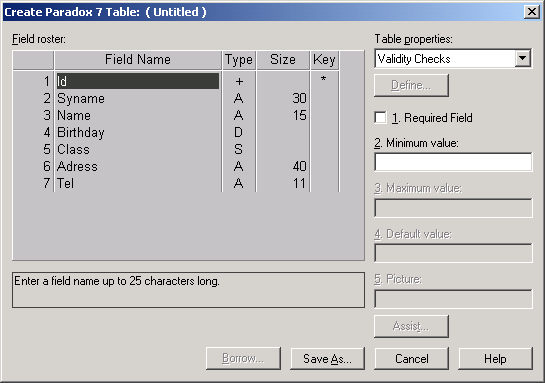
Выбрать каталог в списке Alias, в котором перечислены все псевдонимы БД. Указать в списке Имя файла: pupil. Нажать кнопку Сохранить.
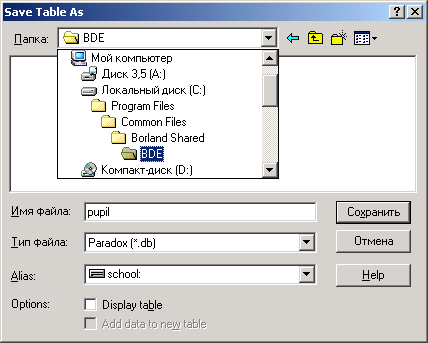
Примечание: Чтобы внести новые данные в таблицу, необходимо сначала открыть таблицу командой Open в меню File, а затем в меню Table выбрать команду Edit Data.
- Чтобы заполнить таблицу конкретным содержанием нужно осуществить следующие операции: Пуск/ Программы /Borland Delphi/ Database SQL.
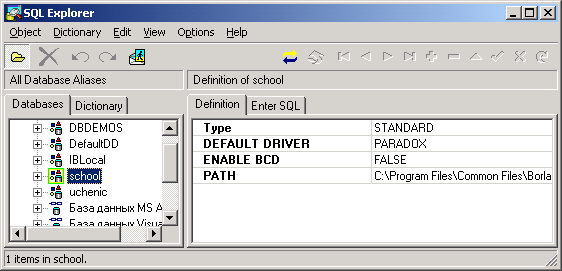
- Выбрать созданный псевдоним БД School, открыть Tables, найти вкладку Data (в правой части окна).
Заполнить таблицу конкретным содержанием.
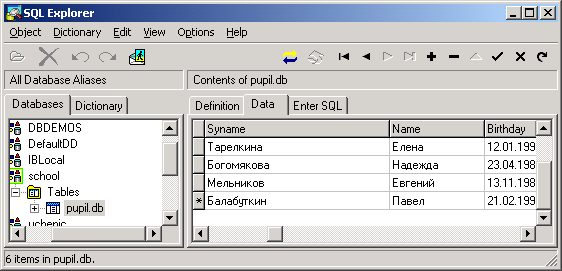
Создание приложений. Работа с формами
Теоретический аспект
- Доступ к таблице (файлу данных) обеспечивается компонентами, находящимися на вкладке Data Access.
| Название компонента | Назначение |
| Table | одна из таблиц БД |
| Database | совокупность таблиц |
| DataSource | источник данных, обеспечивает связь таблиц БД с компонентами просмотра и редактирования содержимого полей БД. |
Примечание: Если БД представляет собой одну таблицу, следовательно, приложение работы с БД должно содержать один компонент Table и один компонент DataSource.
Свойства (Properties) компонента Table
| Обозначение | Свойство |
| Name | Имя компонента. Используется для доступа к свойствам компонента. |
| DatabaseName | Имя БД, составной частью которой является файл данных, для доступа к которому используется компонент. В качестве значения свойства следует использовать псевдоним БД. |
| TableName | Имя файла данных (таблицы), для доступа к которому используется компонент. |
| Active | Признак активации таблицы. В результате присваивания свойству значения True, происходит открытие файла таблицы. |
Свойства компонента DataSource
| Обозначение | Свойство |
| Name | Имя компонента. Используется для доступа к свойствам компонента. |
| DataSet | Имя компонента, представляющего собой входные данные. |
- Отображение (просмотр) данных обеспечивается компонентами, находящимися на вкладке Data Controls.
| Название компонента | Назначение |
| DBMemo | просмотр и редактирование таблицы |
| DBText | компонент для просмотра содержимого полей |
| DBEdit | просмотр и редактирование содержимого полей |
| DBNavigator | набор кнопок |
Свойства компонентов просмотра и редактирования
содержимого полей
| Обозначение | Свойство |
| Name | Имя компонента. Используется для доступа к свойствам компонента. |
| DataSource | Имя компонента, являющегося источником данных. |
| DataField | Имя поля, для отображения содержимого которого используется компонент. |
К

нопки компонента DBNavigator
| Кнопка | Обозначение | Действие |
| К первой | nbFist | Указатель текущей записи перемещается к первой записи таблицы |
| К предыдущей | nbPrior | Указатель текущей записи перемещается к предыдущей записи таблицы |
| К следующей | nbNext | Указатель текущей записи перемещается к следующей записи таблицы |
| К последней | nbLast | Указатель текущей записи перемещается к последней записи таблицы |
| Добавить | nbInsert | В таблицу добавляется новая запись |
| Удалить | nbDelete | Удаляется текущая запись таблицы |
| Редактирование | nbEdit | Устанавливается режим редактирования текущей записи |
| Сохранить | nbPost | Изменения, внесенные в текущую запись, записываются в таблицу |
| Отменить | Cancel | Отменяет внесенные в текущую запись изменения |
| Обновить | nbRefresh | Записывает внесенные изменения в файл |
Просмотр БД возможен в режиме формы и в режиме таблицы.
Практическая реализация
(создание приложения в режиме формы)
1. Пуск/Программы/Borland Delphi 6/ Delphi 6.
2. Добавить в форму Form1 компоненты доступа к таблице Table и DataSource.
3. Изменить значения свойств (Properties в Инспекторе Объектов) компонентов Table и DataSource.
| Значения свойств компонента Table | Значения свойств компонента DataSource | ||
| Свойство | Значение | Свойство | Значение |
| Name | Table1 | Name | DataSource1 |
| DatabaseName | School | DataSet | Table1 |
| TableName | Pupil.db | | |
| Active | True | ||
- Добавить в форму компоненты просмотра и редактирования содержимого полей:
- Шесть компонентов DBEdit для просмотра и редактирование полей Syname, Name, Birthday, Class, Adress, Tel.
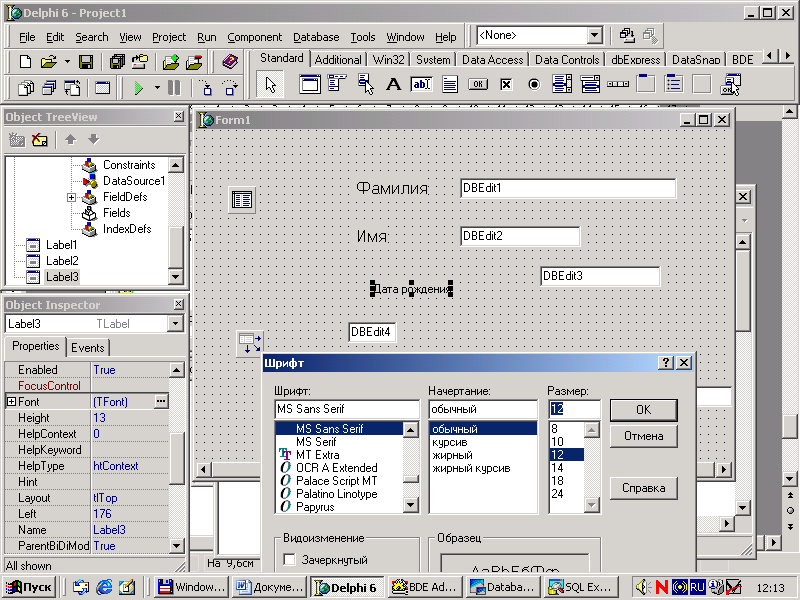
- Изменить значения свойств компонентов DBEdit.
Значения свойств компонентов просмотра и редактирования
содержимого полей
| Компонент (Name) | Значение свойства DataSource | Значение свойства DataField |
| DBEdit1 | DataSource1 | Syname |
| DBEdit2 | DataSource1 | Name |
| DBEdit3 | DataSource1 | Birthday |
| DBEdit4 | DataSource1 | Class |
| DBEdit5 | DataSource1 | Adress |
| DBEdit6 | DataSource1 | Tel |
- Шесть компонентов Label для вывода текста, поясняющего назначение полей ввода. На вкладке Standard выбрать компонент TLabel (Object Inspector/ Properties/ Caption) , в заголовке этого объекта указать следующие значения:
| | Caption |
Label1 | Фамилия |
| Label2 | Имя |
| Label3 | Дата рождения |
| Label4 | Класс |
| Label5 | Адрес |
| Label6 | Телефон |
Изменить название формы с Form1 на «Список учеников летней физико-математической школы», для этого в Object Inspector/ Properties изменить свойство Caption с Form1 на «Список учеников летней физико-математической школы».
- Чтобы просматривать не только содержимое первой записи таблицы, но и другие записи добавим в форму компонент DBNavigator на вкладке DataControls. DBNavigator – это набор кнопок, при щелчке которых во время работы программы происходит перемещение указателя. Выделить компонент DBNavigator на форме и изменить в свойствах (Properties) значение свойства DataSource на DataSource1.
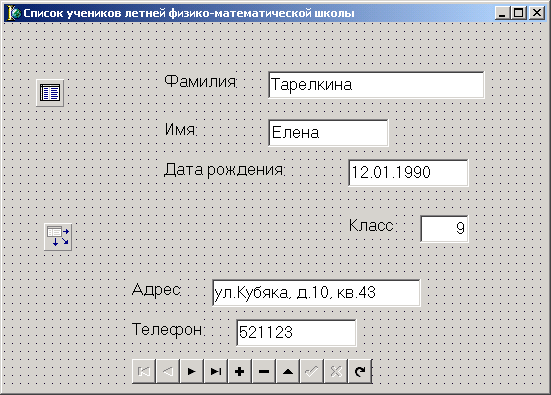
- Откомпилировать и запустить программу.
Компиляция программы:
- В главном меню выбрать Tools/Environment Options/Preferences
- включить флажок Show compiler progress (Сервис/Настройки среды/Предпочтения разработчика включить флажок Отображать ход компиляции)
- Компиляция программы выполняется командой Project/Compile Project (Проект/Компилировать проект). Активизировать кнопку ОК.
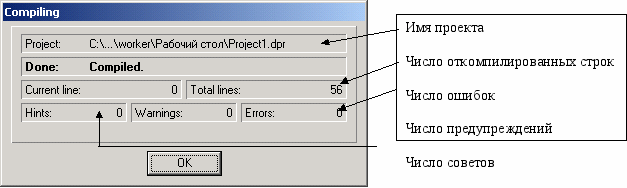
Запуск программы: в главном меню выбрать Run.
Исполнимый файл представляется в следующем виде:
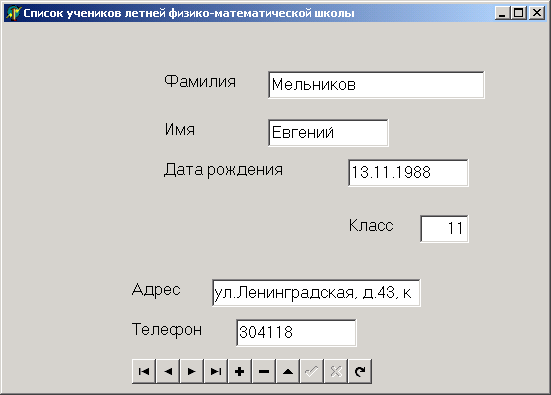
7. Сохранение проекта БД.
- Создаваемая в среде Delphi программа состоит из нескольких файлов. Это файлы с исходными текстами на Паскале и файлы описаний форм, составляющие проект. Все они связаны друг с другом.
- Для того чтобы сохранить проект, необходимо выбрать в главном меню File команду Save All(Сохранить все):
- Сначала будет предложено сохранить файл с исходным текстом (Unit1.pas), a затем – файл проекта Project1 с расширением .DPR.
Проектирование запросов.
Создание запроса на выборку в Delphi
Пользователя при работе с базой данных, как правило, интересует не всё её содержимое, а некоторая конкретная информация. Большинство систем управления базами данных позволяют выполнять выборку нужной информации путем выполнения запросов. Пользователь в соответствии с определенными правилами формулирует запрос, указывая, каким критериям должна удовлетворять интересующая его информация, а система выводит записи, удовлетворяющие запросу.
Запросы представляют собой команды, представленные на языке SQL (Structured Query Language) – языке структурированных запросов.
В общем виде запрос на выборку данных из таблицы выглядит так:
SELECT СписокПолей
FROM НазваниеТаблицы
WHERE (Критерий отбора)
ORDER BY СписокПолей
где:
SELECT – команда выбрать из таблицы записи и вывести содержимое полей, имена которых указаны в списке;
FROM – параметр команды, который определяет имя таблицы, из которой нужно сделать выборку;
WHERE – параметр, который задает критерий выбора. В простейшем случае критерий – это инструкция сравнения содержимого поля с константой;
ORDER BY - параметр, который задает условие, в соответствии с которым будут упорядочены записи, удовлетворяющие критерию запроса.
Теоретический аспект
- Для выборки из БД записей, удовлетворяющих некоторому критерию, предназначен компонент Query, значок которого находится на вкладке Data Access.
Свойства компонента Query:
| Свойство | Назначение свойства |
| Name | Имя компонента. Используется компонентом DataSource для связи результата выполнения запроса с компонентом, обеспечивающим просмотр записей, например DBGrid |
| SQL | Записанный на языке SQL запрос к БД |
| Active | При присвоении свойству значения True активизирует выполнение запроса |
Практическая реализация
(создание запросов на выборку с помощью визуальных компонентов)
- Добавить новую форму (NewForm – Form2), на которую поместить компоненты Table, Query, располагающиеся на вкладке BDE и компонент DataSource, располагающийся на вкладке Data Access.
- Изменить значения свойств (Properties в Инспекторе Объектов) компонентов Table, DataSource, Query.
- Добавить в форму компонент DBGrid, располагающийся на вкладке Data Controls, где будут отражаться результаты запроса.
- Изменить значение свойства DataSource компонента DBGrid на DataSource1.
- Откомпилировать и запустить программу.
- Сохранить проект, выбрав в главном меню File команду Save All(Сохранить все): - будет предложено сохранить файл с исходным текстом (Unit2.pas).
Значения свойств компонентов:
Table DataSource
| Свойство | Значение | Свойство | Значение |
| Name | Table1 | Name | DataSource1 |
| DatabaseName | School | DataSet | Query1 |
| TableName | Pupil.db | | |
| MasterSource | DataSource1 | ||
| Active | True | ||
Query
| Свойство | Значение |
| Name | Query1 |
| DatabaseName | School |
| SQL | Активизировать кнопку с тремя точками в открывшемся окне String list editor сформировать текст запроса: Select SYNAME, NAME From pupilWhere Class = ‘9’ Order by SYNAME Активизировать кнопку ОК |
| Active | True |
Создание запросов на выборку с помощью языка SQL
- Добавить новую форму (NewForm – Form3)
- На вкладке Databases выбрать псевдоним School/ Tables/pupil.db
- Активизировать вкладку Enter SQL и записать текст запроса в открывшейся области: (Данный запрос обеспечивает выбор информации об учениках, фамилии которых начинаются на букву Б)
Select Syname, Name, Class
From pupil
Where (Syname>’Б’) and (Syname<’В’)
Order by Syname, Name
4

. Активизировать кнопку для выполнения запроса, который отобразится ниже в виде таблицы.
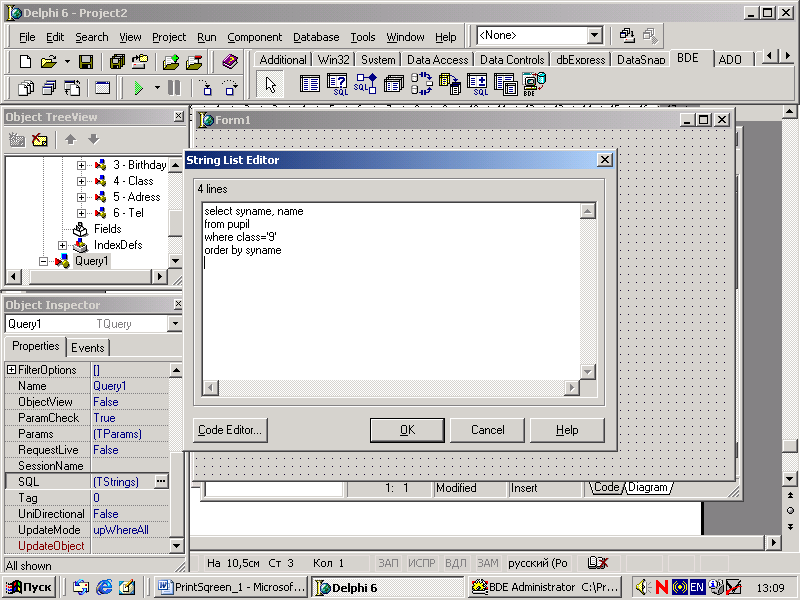
Создание связей между таблицами
Чаще всего база данных состоит не из одной, а из нескольких связанных между собой таблиц. Рассмотрим пример установления связи между двумя таблицами. Для создания связи необходимо выполнить следующие действия.
- Запустить программу Пуск/ Программы/ Borland Delphi6/ Delphi6 (если она не запущена).
- В главном меню выбрать File/New, в открывшемся окне выбрать компонент Data Module. Активизировать кнопку OK.
- В окне Data Module поместить два компонента Table, два компонента Data Source, располагающихся на вкладке Data Access.
- Изменить значение свойств (Properties в Инспекторе объектов) двух компонентов Table и Data Source.
- В окне Data Module выделить первую таблицу. Активизировать правую кнопку мыши, вызвав контекстное меню, в котором выбрать компонент Add Fields (выбор полей из таблицы).
Значения свойств компонентов
Table 1 DataSource1
| Свойство | Значение | Свойство | Значение |
| Name | Table1 | Name | DataSource1 |
| Database Name | (Название созданного псевдонима) | Dataset | Table1 |
| Table Name | (Название первой таблицы) | | |
| Active | True | ||
Значения свойств компонентов
Table 2 DataSource2
| Свойство | Значение | Свойство | Значение |
| Name | Table1 | Name | DataSource1 |
| Database Name | (Название созданного псевдонима) | Dataset | Table1 |
| Table Name | (Название первой таблицы) | | |
| Active | True | ||
- Не закрывая окно Data Module, перейти в основную форму Form1 и на вкладке Standard выбрать компонент Panel1, разместив его на форме.
- В меню File/Use Unit выбрать в открывшемся диалоговом окне Unit 2, активизировать кнопку OK.
- C Data Module перенести поля с помощью мыши на Panel1, располагающийся на форме.
- Поместить DBNavigator1 на форму из вкладки DataControls и поменять свойство Data Source на Data Source1.
- Поместить DBGrid1 на форму из вкладки DataControls и поменять свойство Data Source на Data Source2.
- В окне Data Module выделить Table2 и изменить значения свойств (Properties в Инспекторе объектов):
Значения свойств компонента Table2
-
Свойство
Значение
Name
Table2
Master Source
Data Source1
Master Field
(Название поля связи)
IndexName
(Название Secondary Indexes во второй таблице)
Active
True
- Откомпилировать, запустить программу и сохранить ( File/Save all).
- Запуск программы: в главном меню выбрать Run.
Не забывайте сохранять проект БД!
